在《绝地求生》这款备受欢迎的多人在线射击游戏中,玩家们常常会遇到各种挑战,其中之一便是按Alt键时的卡顿现象,许多玩家在奔跑或战斗时,需要频繁使用Alt键来观察周围环境或进行其他操作,但卡顿却让他们倍感困扰,这种卡顿是否与输入法切换有关?又该如何调整设置来解决这一问题呢?
输入法切换:Alt键卡顿的幕后黑手
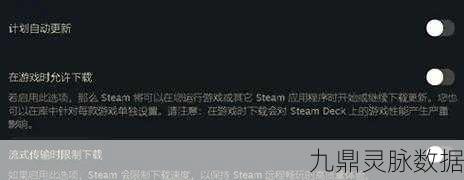
对于PC端的《绝地求生》按Alt键卡顿的问题往往与输入法切换有关,在Windows 10系统中,默认的输入法切换快捷键是Shift+Alt组合键,当你在游戏中奔跑(通常使用Shift键)时,如果同时按下Alt键,系统很可能会将这一操作识别为输入法切换,从而导致游戏卡顿。
这种卡顿不仅会影响你的游戏体验,还可能让你在关键时刻错失良机,想象一下,在紧张刺激的战斗中,你正准备观察敌人的动向,却因输入法切换而卡顿,结果导致被敌人击败,这无疑是一种令人沮丧的体验。
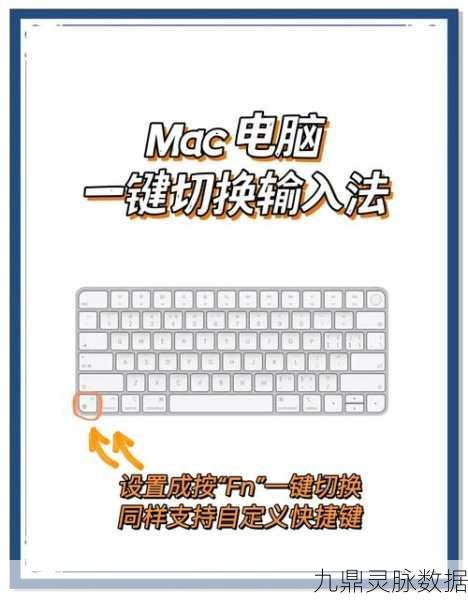
调整设置:告别Alt键卡顿
为了解决这个问题,我们需要对输入法的切换快捷键进行调整,以下是具体的操作步骤:
1、打开控制面板:你需要找到并打开Windows的控制面板,这可以通过在开始菜单中搜索“控制面板”来实现。
2、进入语言设置:在控制面板中,找到并点击“时钟、语言和区域”选项,选择“语言”设置。
3、高级设置:在语言设置的左侧栏中,找到并点击“高级设置”。
4、更改按键顺序:在高级设置的右侧,你会看到“切换输入法”的选项,点击它下方的“更改语言栏热键”设置。
5、调整输入法切换键:在文本服务和输入语言设置中,先点击选中“在输入语言之间”选项,点击下方的“更改按键顺序”。
6、未分配Alt键:在最后的步骤中,将切换语言由默认的Alt+Shift改为“未分配”,这意味着你将不再使用Alt键来切换输入法,点击“确定”保存设置。
完成以上步骤后,你的Alt键卡顿问题应该就能得到解决了,你可以在游戏中自由地使用Alt键来观察周围环境或进行其他操作,而无需担心输入法切换带来的卡顿。
游戏玩法与操作优化
除了解决Alt键卡顿问题外,还有一些其他的游戏玩法和操作优化建议可以帮助你提升游戏体验:
自定义键位:根据自己的习惯和偏好,自定义游戏中的键位设置,将跳跃键设置为空格键,将蹲键设置为C键和Ctrl键等,这样可以让你在游戏中更加灵活地操作。
优化视角切换:将切视角键从默认的V键改为鼠标侧键(如侧2键),这样可以用大拇指快速切换视角,在攻楼和搜索物资时,能够更快地发现敌人。
投掷物与药品设置:将投掷物栏设置为G键,方便快速打开并选择投掷物,将急救包、绷带等药品设置为C1、C2等快捷键,这样在掩体后快速打药的同时,还能顺便蹲下减少被攻击的风险。
最新动态:与Alt键卡顿相关的热点话题
输入法兼容性优化:随着游戏版本的更新,一些玩家发现某些输入法与游戏的兼容性得到了优化,如果你仍然遇到Alt键卡顿问题,可以尝试更新你的输入法或尝试使用其他输入法来查看是否有所改善。
游戏内设置调整:除了调整输入法切换快捷键外,一些玩家还通过调整游戏内的设置来解决卡顿问题,降低游戏画质、关闭不必要的特效等,这些设置调整可以根据你的硬件配置和游戏需求来进行。
社区互动与分享:在《绝地求生》的社区中,许多玩家都分享了自己的解决方法和优化建议,你可以通过参与社区互动来获取更多的游戏技巧和攻略。
绝地求生按Alt卡顿是输入法切换问题吗?如何调整设置?的特别之处
本文不仅详细解答了绝地求生中按Alt键卡顿是否与输入法切换有关的问题,还提供了具体的调整设置步骤,文章还结合了游戏玩法和操作优化的建议,以及最新的游戏动态和热点话题,让读者在解决问题的同时,也能了解到更多关于《绝地求生》的有趣信息,希望这篇文章能帮助你告别Alt键卡顿的困扰,享受更加流畅的游戏体验!







